Kaip naudoti „Spotify“ kompiuteriniuose žaidimuose „Windows 10“
įvairenybės / / August 04, 2021
Skelbimai
Kartais, kai žaidžiate žaidimą ir norite naudoti „Spotify“ programą, turite perjungti žaidimą ar dainą. Kitaip tariant, norėdami perjungti žaidimą ir „Spotify“ programą, turite naudoti „Alt +“ skirtuką. Tai gali erzinti ir nutraukti jūsų žaidimą. „Windows 10“ turi puikią funkciją, vadinamą žaidimų juosta, kuri pagerina jūsų žaidimų patirtį. nauja „Gamebar“ funkcija leidžia vartotojams naudoti „Spotify“ kompiuteriniuose žaidimuose žaidžiant patį žaidimą.
Šis įrankis turi daugybę funkcijų, tokių kaip ekrano įrašymas, ekrano kopijos, tiesioginis srautas ir kartu su juo yra valdiklio funkcija, kurią galite naudoti „Spotify“ dainoms. Tai padės jums naudoti „Spotify“ programą žaidžiant žaidimus. Galite naudoti žaidimų juostos valdiklio funkciją, kad perjungtumėte dainas žaisdami žaidimus. Jei naudojate tai, jums nereikia kaskart pereiti prie programos.

Kaip naudoti „Spotify“ kompiuteriniuose žaidimuose „Windows 10“
Kaip minėta anksčiau, žaidimų juosta yra „Windows 10“ funkcija, tiksliau, ji buvo įtraukta į „Windows 10“ 2019 m. Pabaigoje. Taigi, jei pirmiausia naudojate senesnę „Windows“ OS arba pasenusią „Windows 10“ versiją, jums reikia naujausio sistemos lango.
Skelbimai
„Spotify“ naudojimo kompiuteriniuose žaidimuose „Windows 10“ veiksmai:
Norėdami pradėti procesą, pirmiausia atidarykite žaidimų juostą naudodami spartųjį klavišą windows + g. Taip pat galite naudoti paieškos juostą arba „Cortana“ ir ieškoti žaidimų juostos.

Kai žaidimo juosta bus atidaryta, pamatysite valdiklio meniu mygtuką, kaip parodyta žemiau esančiame paveikslėlyje. Spustelėkite jį, jei norite tęsti toliau.
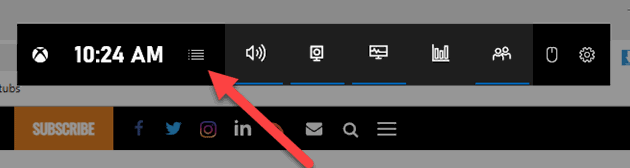
Spustelėkite valdiklio mygtuką, kad atidarytumėte išskleidžiamąjį sąrašą su visais turimais valdikliais. Čia jums reikia rasti „Spotify“ iš meniu ir spustelėkite jį.
Skelbimai
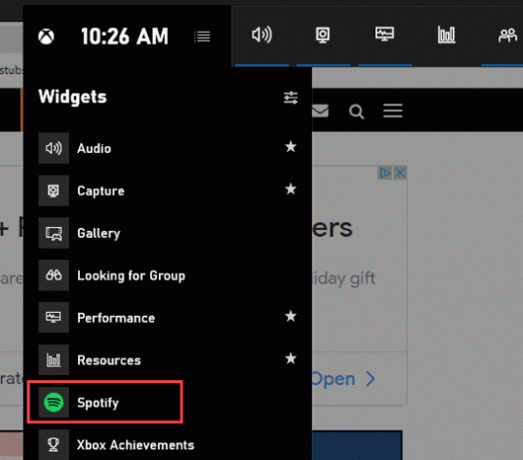
Po to ekrane pasirodys iššokantis „Spotify“. Norėdami prisijungti, turite įvesti savo slaptažodį ir vartotojo vardą. Įvedę išsamią informaciją, spustelėkite toliau, kad tęstumėte.

Skelbimai
Toliau turite suteikti prieigą prie žaidimo juostos, kad galėtumėte naudoti ir valdyti savo „Spotify“ paskyrą. Po prisijungimo turite spustelėti mygtuką leisti kitame lange.

Galiausiai kiekvieną kartą atidarę žaidimų juostą pamatysite plaukiantį „Spotify“ valdiklį. Šiame valdiklyje bus atkūrimo valdikliai ir įrenginio parinktys. Maža to, valdiklis taip pat turės išplečiamąjį istorijos meniu „Neseniai paleista“.

Taip pat galite pridėti „Spotify“ parinktį tiesiai į savo žaidimų juostą. Norėdami tai padaryti, atidarykite žaidimų juostos valdiklio meniu, kaip ir anksčiau. Dabar spustelėkite žvaigždutės piktogramą dešinėje „Spotify“ pusėje.

Tai viskas! dabar „Spotify“ parinktis bus įtraukta į žaidimo juostą.
Išvada
Apibendrinant galima pasakyti, kad tai buvo „Spotify“ programos naudojimo žaidžiant bet kokį „Windows 10“ žaidimą vadovas. Galite pasiekti plaukiojantį valdiklį žaisdami žaidimą paspausdami „Windows + g“ spartųjį klavišą. Jei prie žaidimo juostos pridėjote „Spotify“ spartųjį klavišą, galite spustelėti „Spotify“ piktogramą, kad pasiektumėte valdiklį.
Tai yra geresnė parinktis, nes valdiklis liks paslėptas ir bus rodomas tik spustelėjus piktogramą. Tokiu būdu jis nebus rodomas tiesiogiai jūsų ekrane.
Redaktoriaus pasirinkimas:
- Lengva išspręsti „Spotify“ paieškos neveikimo problemą
- Kaip išspręsti „Spotify“ darbalaukio programos lėtą problemą
- Negaliu leisti muzikos „Spotify“ programoje | Kaip pataisyti?
- „Spotify Premium Mod APK“ Ar saugu atsisiųsti „Modded APK“?
- Kaip naudotis „Spotify“ interneto grotuvu?
Rahulas yra informatikos studentas, labai domintis technikos ir kriptovaliutų temomis. Didžiąją laiko dalį jis praleidžia rašydamas, klausydamas muzikos arba keliaudamas nematytose vietose. Jis mano, kad šokoladas yra visų jo problemų sprendimas. Gyvenimas įvyksta, o kava padeda.



